win10系统修改磁盘盘符的方法
win10系统是现在普遍使用的Windows操作系统,很多用户在使用这个系统的电脑时可以用到一些新的功能,使用起来变得更加方便。也有很多时候用户在使用的过程中会遇到一些问题,就比如有的用户想要更改系统磁盘中的磁盘盘符,更改之后用户在使用时比较好记,但是很多用户都不知道在win10系统中要如何操作进行修改,所以接下来小编就跟大家分享一下在win10系统中修改磁盘盘符的具体操作方法吧,有需要的朋友不妨一起来看看这篇方法教程,希望能够帮助到大家。
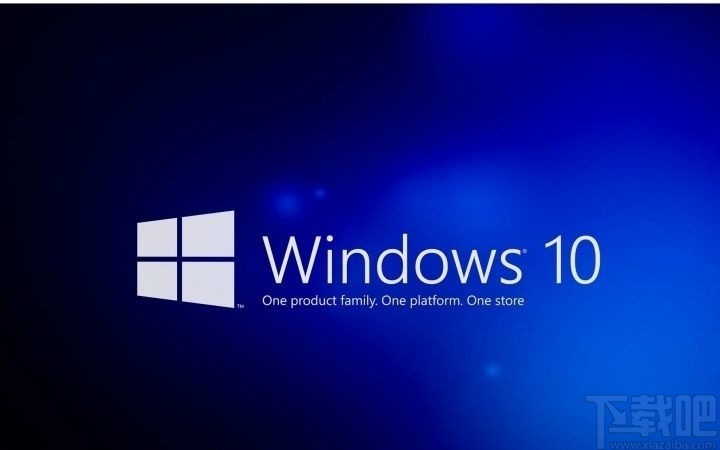
1.首先第一步我们找到桌面上的此电脑图标,使用鼠标右键点击它之后在出现的菜单中找到管理这个选项并点击。
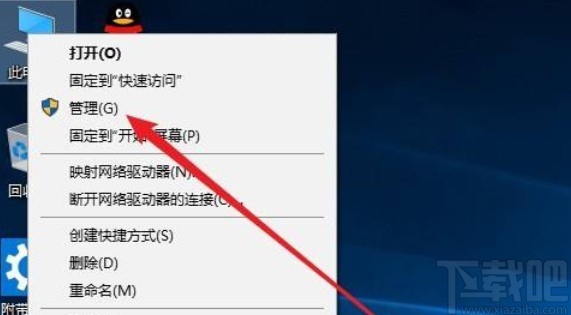
2.点击这个管理选项之后下一步打开计算管理界面,然后我们在界面左边打开存储选项,选择磁盘管理并点击。
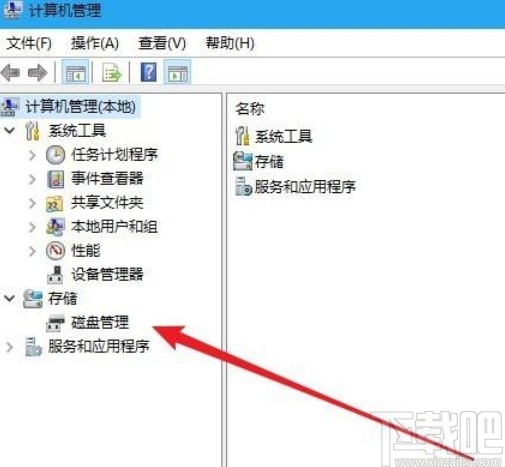
3.点击打开磁盘管理界面之后,我们找到想要修改盘符的磁盘分区,如下图中所示,使用鼠标的右键进行点击。
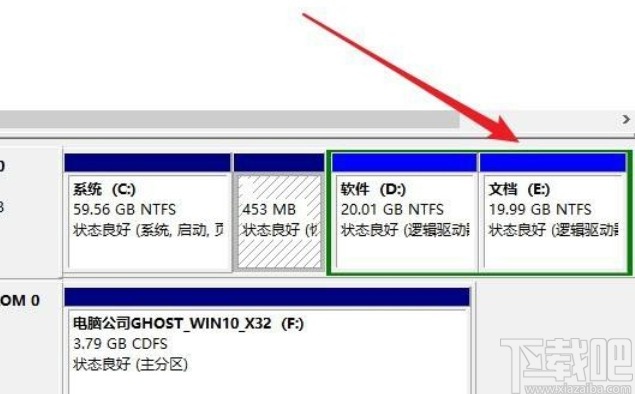
4.点击之后就会出现一个操作菜单界面我们选择其中的“更改驱动器号和路径”这个选项并点击。

5.接下来就会出现下图所示的界面,我们选中目标更改硬盘的盘符之后,点击下方更改按钮。
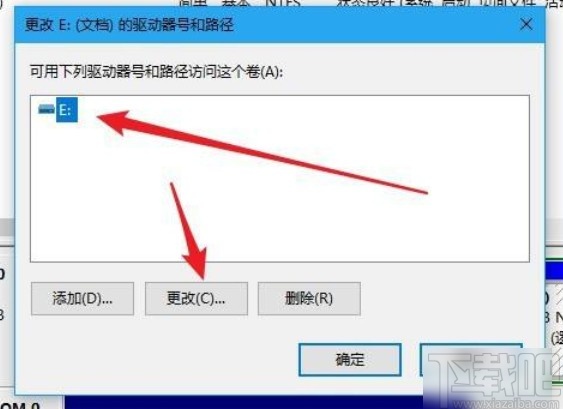
6.点击这个更改按钮之后就可以对磁盘的盘符进行选择了,点击右边选择盘符的下拉列表之后选择想要更改的目标盘符,点击确定按钮保存修改。
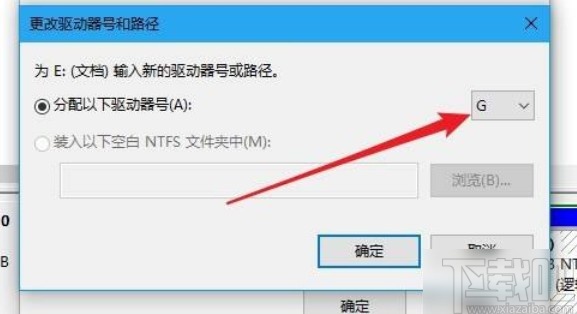
7.最后确定修改会出现下图所示的提示界面,我们点击这个提示界面的“是”这个按钮即可确认修改。
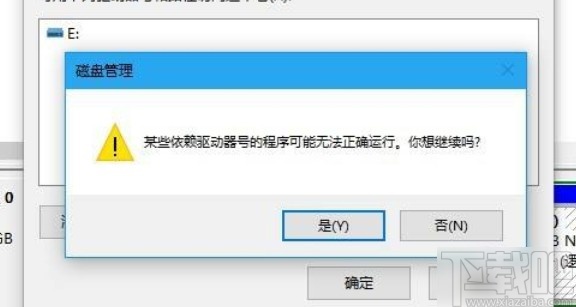
以上就是小编今天跟大家分享的使用win10系统的时候修改硬盘盘符的具体操作方法,还不知道要如何操作更改的朋友可以试一试这个方法,希望这篇方法教程能帮助到大家。
相关文章:

 网公网安备
网公网安备